Agora que você criou um Medidor de Luz e ajustou a distribuição de seus pontos de amostragem em seu modelo, você está pronto para usar os pontos para calcular a intensidade da iluminação.
Você irá processar o medidor de luz ao meio-dia e, em seguida, fará outra leitura em período posterior do dia para ver como a alteração na posição do sol afeta a distribuição de luz no interior do modelo.
Configurar a lição:
- Continuar a trabalhar com a cena da lição anterior ou
 abrir
arena_02.max.
abrir
arena_02.max.
Escolha um modelo de céu:
- Em qualquer viewport,
 selecione o sistema Luz do Dia, e, a seguir, vá para o painel
selecione o sistema Luz do Dia, e, a seguir, vá para o painel  l Modificar. No grupo de Modelos de Céu
l Modificar. No grupo de Modelos de Céu  “Implementação de parâmetros mr Sky”, abra a lista suspensa e selecione CIE.
“Implementação de parâmetros mr Sky”, abra a lista suspensa e selecione CIE. 
CIE significa Commission Internationale de L’éclairage, que é um corpo responsável pela coordenação international de normas técnicas relacionadas à luz. Este modelo de céu utiliza o padrão de distribuição de luminosidade baseado em CIE.
- Navegue para baixo até “mr Sky: parâmetros CIE”.

Por padrão, o Céu Nublado é selecionado. Isto assegura que a análise de iluminação pode avaliar luz quando sua intensidade está em su menor nivel.
O controle Horizonte Difuso (Horizonte) é definido em 10.000 lux. Este valor define a distribuição da luz do dia ao longo do horizonte, sem levar em conta a luz solar direta.
Este valor corresponde à intensidade da luz para a localização geográfica de seu modelo. Ao aproximar-se do equador a intensidade da luz aumenta, segundo os valores fornecidos na seguinte ilustração.
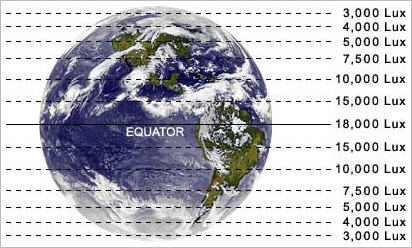
Niveis globais de intesidade de luz diurna
O controle de Luminosidade Normal Direta, abaixo de Horizonte Difuso, permite definir a intensidade do sol, como se o medidor de luz estivesse apontado diretamente ao sol.
- Defina a Luminosidade Normal Direta em 0,0(apenas clique nas setas giratórias com o botão direito do mouse), visto que você está utilizando a opção Céu Nublado.

Modelos de céu são conjuntos de distribuição de luminosidade que modelam o céu sob diversas condições, de céu nublado a dia limpo. 3ds Max vem com três modelos de céu: Haze-Driven, Perez All-Weather e CIE.
Perez All Weather e CIE são modelos mais adequado para a análise de iluminação.
Processe o Medidor de Luz:
- Na viewport Camera01,
 selecione o objeto de ajuda Medidor de Luz.
selecione o objeto de ajuda Medidor de Luz. Se preferir, utilize o painel Explorador de Cena para selecionar o objeto de ajuda Medidor de Luz..
- Vá para o
 painel Modificar
painel Modificar  Exibir e clique em Calcular Todos Os Medidores de Luz.
Exibir e clique em Calcular Todos Os Medidores de Luz. 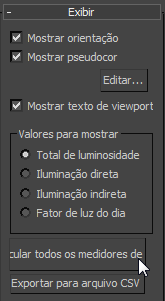
Uma barra de andamento aparece na barra de status na janela do 3ds Max. Após alguns momentos, as viewports são atualizadas para exibir as leituras calculadas por cada ponto de amostra, com base nos dados de iluminação que você definiu para o modelo de céu CIE.
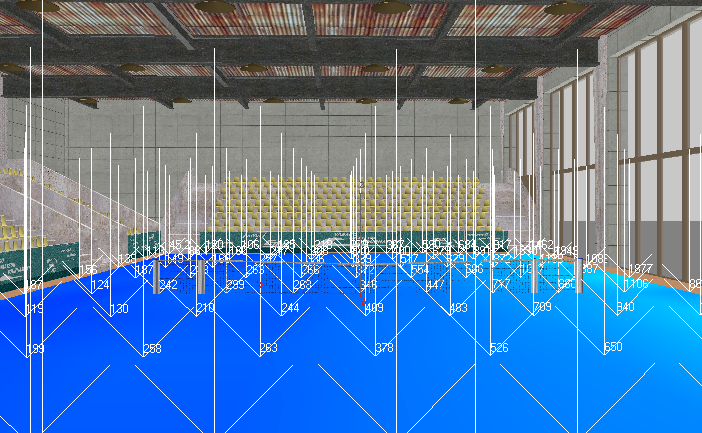
Câmera viewport exibe as leituras do medidor de luz com base na luminosidade estabelecida pelo modelo do céu CIE.
- Pressione Alt + W para ampliar a viewport Camera01.
Os dados de pontos de amostra são visíveis com mais claridade quando combinados com valores de luminosidade direta e indireta que variam entre aproximadamente 2.000 para pontos próximos à janela para menos de 120 para pontos mais distantes do interior do modelo.
Normalmente é reconhecido para uso diário, os espaços internos não deve ficar abaixo 250 lux. Isto significa que o interior de uma quadra de tênis, quando nublada, requer iluminação artificial para uma maior luminosidade.
- Vá para o
 painel Modificar e em Exibir
painel Modificar e em Exibir  , grupo Valores a Exibir, selecione Luminosidade Direta.
, grupo Valores a Exibir, selecione Luminosidade Direta. 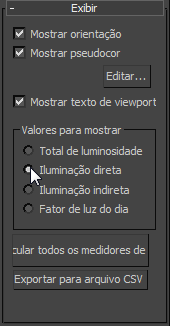
Todos pontos de amostra dão um valor de retorno de 0, visto que, sendo um dia nublado, não há a luz solar direta para gravar.
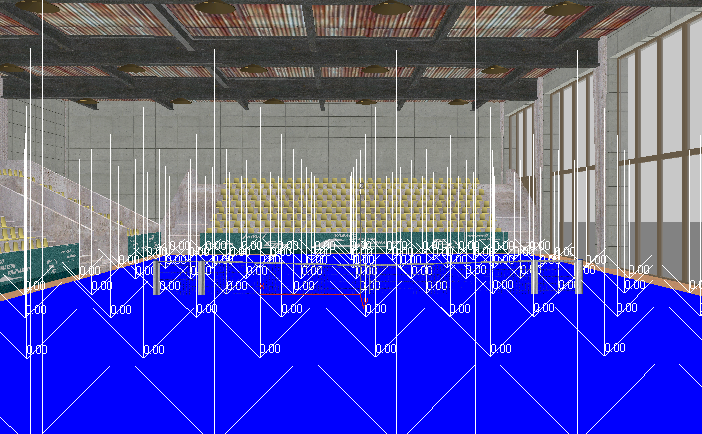
As leituras do medidor de luz não detectam luminosidade direta.
- Escolha Iluminação Indireta.
Os valores são idênticos aos do passo 2, visto que Luminosidade Total não mediu a luz solar direta.
- Selecione Fator de Luz Diurna.
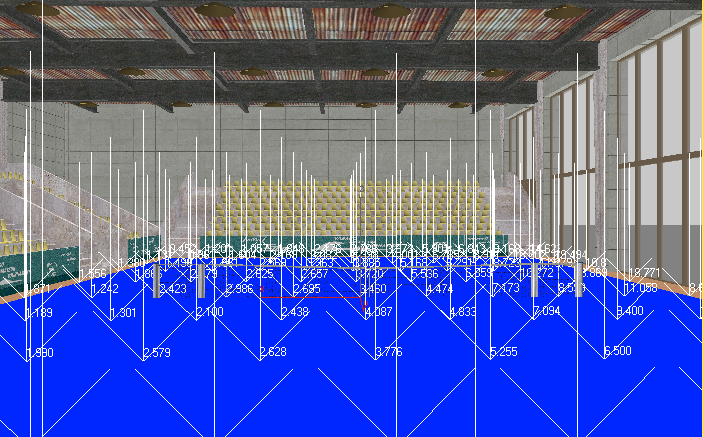
As leituras do medidor de luz mostram o Fator de Luz Diurna
Os valores exibem a porcentagem de sol atingindo a área ocupada por cada ponto de amostra. Os valores de 5,2 a 6.5 dados pelos pontos de amostra no canto inferior direito da viewport são iguais a aproximadamente 5 ou 6,5 porcento do valor de 10.000 lux para a intensidade estimada de luz difusa horizontal em exteiores estabelecida anteriormente. Se você selecionar novamente a opção Luminosidade Total, esse valor percentual será expresso em unidades lux.
Nota: 3ds Max exibe valores de Fator de Luz Diurna somente quando você está usando modelo Céu Nublado.O seguinte gráfico ilustra como a luz pode ser projetada de forma diferente em uma cena, dependendo de qual modelo de céu CIE você escolher. À esquerda, o domo do céu mostra um gradiente de luz gerado pelo modelo Céu Nublado; à direita, o domo do céu domo exibe um gradiente sob o modelo Céu Limpo.
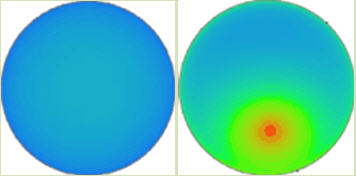
Esquerda: Gradiente de Luz de um modelo de Céu Nublado
Direito: Gradiente de Luz de um modelo de Céu Limpo
Existe um problema, no entanto, quando você usa ambas as opções Céu nublado ou Céu Limpo. Para que o Medidor de Luz forneça valores exatos que correspondam à localização geográfica de seu modelo, é preciso, às vezes, tomar decisões arbitrárias para definir se a cena terá clima limpo ou nublado Também é necessário especificar um valor correspondente de lux na caixa Iluminação Normal Direta com base na localização geográfica do modelo. Pode ser que você não saiba sempre este valor.
Uma alternativa melhor é usar um arquivo de clima, que leve em conta as variações de clima a cada hora ou a cada mês, com base em observações meteorológicas reais.
Estabeleça parâmetros de luz diurna a partir de um arquivo de dados de clima:
- Pressione Alt + W para retornar à visualização de quatro viewports. Em qualquer viewport,
 selecione o sistema Luz Diurna. Em seguida, vá para o
selecione o sistema Luz Diurna. Em seguida, vá para o  painel Modificar, e em “Parâmetros mr Sky"
painel Modificar, e em “Parâmetros mr Sky"  grupo Modelos de Céu, abra a lista suspensa e selecione Perez All Weather.
grupo Modelos de Céu, abra a lista suspensa e selecione Perez All Weather. 
Diferentemente do modelo de céu CIE, Pereza All Weather não inclui as opções Céu Nublado e Céu Limpo. Esta informação é fornecida pelos arquivos de dados de clima que serão utilizados para a graduação da iluminação do céu.
- Abra um navegador da Web e navegue para www.eere.energy.gov/buildings/energyplus/cfm/weather_data.cfm.
O site do Departmento de Energia dos EU abre o software Simulador de Energia EnergyPlus na página de dados de clima.
- Clique no link América do Norte e América Central, e a seguir clique no link Canadá.
Os dados de clima podem levar um momento para carregar.
- Navegue para baixo até a seção Quebec, localize a opção Aeroporto Internacional de Montreal e efetue o download de dados.
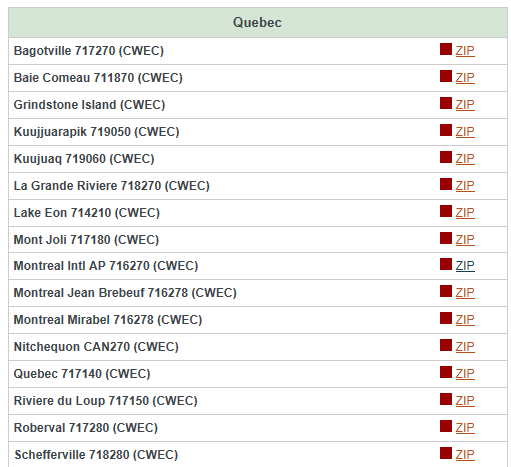
O arquivo de dados é um arquivo ZIP que inclui um arquivo EPW. O arquivo EPW tem os dados que você precisa para executar a análise de iluminação.
Nota: Uma cópia deste arquivo é salvo na pasta \sceneassets\photometric . É possível utilizar esta versão caso você tinha dificuldade em acessar os dados de clima na Web. - Feche o navegador da Web.
- No
 painel Modificar
painel Modificar  Parâmetros de Luz Diurna
Parâmetros de Luz Diurna  grupo Posição, selecione Arquivo de Dados de Clima e, a seguir, clique em Configurar.
grupo Posição, selecione Arquivo de Dados de Clima e, a seguir, clique em Configurar. 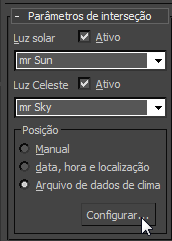
- Na caixa de diálogo Configurar Dados de Clima, clique em Carregar Dados de Clima.

- Na caixa de diálogo Abrir Arquivo de Clima, selecione o arquivo de clima que acabou de ser baixado da internet e, a seguir, clique em Abrir.
- Na caixa de diálogo Configurar Dados de Clima
 Use Grupo de Dados de Clima, clique em Alterar Período de Tempo.
Use Grupo de Dados de Clima, clique em Alterar Período de Tempo. 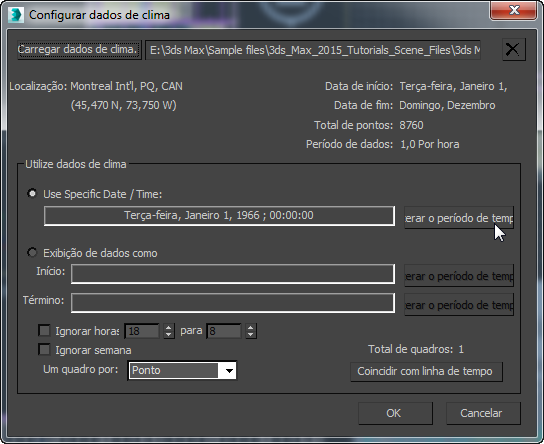
Os dados de clima são establecidos por padrão para 1º de janeiro de, 1966, ao meio dia, mas é possível escolher uma data de verão.
- Na caixa de diálogo Selecionar um Período de Tempo a Partir de Dados de Clima, arraste a barra de seleção de Período de Tempo deslizador até que seja exibida a data Quarta-feira, 27 de julho de 1977; 14:00:00.
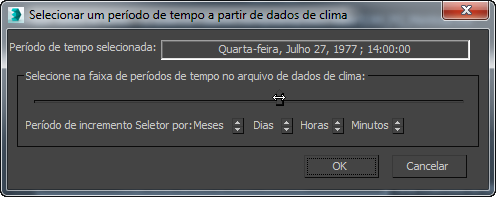
Utilize Seletor de Período Incrementador para ajustar a seleção, se necessário. Clique em OK.
Dica: Se você deseja utilizar uma data que não está disponível a partir de dados de clima arquivos, você pode entrar em contato com o Departamento de Energia dos EUA por meio de seu site. - Na caixa de diálogo Configurar Dados de Clima, clique em OK para adicionar os dados de clima à cena.
Agora os campos Difusão Horizontal e Luminosidade Direta Normal de “mr Sky: Parâmetros Perez” mostram a iluminação difusa e iluminação direta aplicadas pelo arquivo de dados de clima ao modelo Perez.
 Nota: Os valores de luminosidade podem alterar-se consideravelmente entre um arquivo de dados e outro, dependendo se as leituras foram feitas condições de clima limpo ou nublado. Para obter um valor de luminosidade mais representativo para o seu modelo, é uma boa ideia revisar os dados de clima de diferentes datas em determinados momentos do ano e selecionar o arquivo de dados com a média de valores de luminosidade.
Nota: Os valores de luminosidade podem alterar-se consideravelmente entre um arquivo de dados e outro, dependendo se as leituras foram feitas condições de clima limpo ou nublado. Para obter um valor de luminosidade mais representativo para o seu modelo, é uma boa ideia revisar os dados de clima de diferentes datas em determinados momentos do ano e selecionar o arquivo de dados com a média de valores de luminosidade.A seguir, você vai extrair um intervalo de dados de clima para ver como os valores de luminosidade mudam no recorrer de um período de 6 horas, desde a meia manhã até a meia tarde.
Selecione um intervalo de dados de clima:
- Com a opção Objeto Solar de Luz Diurna selecionada, vá para o
 painel Modificar e em Parâmetros de Luz Diurna
painel Modificar e em Parâmetros de Luz Diurna grupo Posição, clique em Configurar.
grupo Posição, clique em Configurar. - No grupo Usar Dados de Clima, selecione Exibir Dados Como Animação.
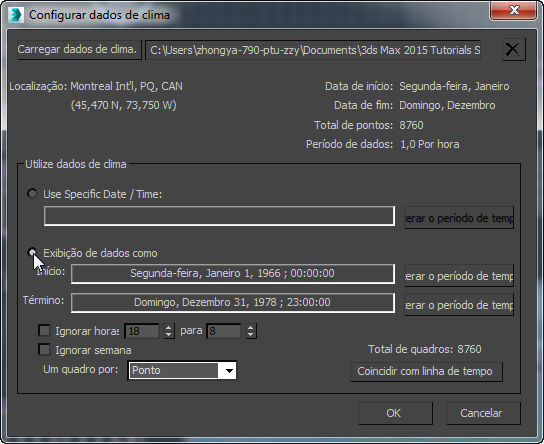
- Para o valor de Início, clique em Alterar Período de Tempo e na caixa de diálogo Selecionar Período de Tempo A Partir de Dados de Clima, utilize a barra e o controle giratóri para definir a data e hora para Quarta-feira, 27 de julho de 1977; 9:00:00 e, a seguir, clique em OK.
- Repita a etapa anterior para estabelecer o valor Final e defina o horário para 15:00:00.
O grupo Uso de Dados de Clima indica um total de sete quadros criados como resultado do intervalo selecionado.
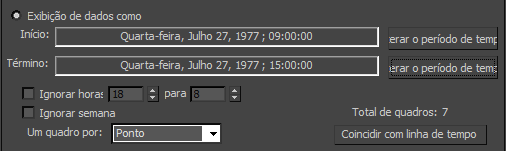
- Clique em Ajustar Linha do Tempo e, a seguir, clique em OK.
A linha de tempo é atualizada para mostrar sete quadros.
- No
 painel Modificar, vá para “mr Sky: Parâmetros Perez ” e veja como os valores de iluminação refletem o período selecionado de 09:00 hs.
painel Modificar, vá para “mr Sky: Parâmetros Perez ” e veja como os valores de iluminação refletem o período selecionado de 09:00 hs. 
O valor Horizonte Difuso não é tão alto, indicando baixa luminosidade do ambiente, mas o maior valor na caixa Luminosidade Direta Normal sugere a exposição a uma grande quantidade de luz solar direta para aquela manhã em 1977.
- Arraste o controle deslizante de tempo para o quadro 3, que é meio-dia, e observe novamente os valores de iluminação.
A luz é distribuída por igual entre a iluminação direta e indireta.
Como você pode ver, mediante a especificação de um intervalo de amostragem, você pode ter uma ideia de como a iluminação com luz diurna pode afetar o modelo em diferentes horas do dia.
- Arraste o controle deslizante de tempo para o último quadro na sequência, quadro 7 e, a seguir, na viewport,
 selecione o objeto Medidor de Luz.
selecione o objeto Medidor de Luz. - No
 painel Modificar
painel Modificar  opção Exibir, certifique-se de que a opção Luminosidade Total está selecionada e, a seguir, clique em Calcular Todos os Medidores de Luz.
opção Exibir, certifique-se de que a opção Luminosidade Total está selecionada e, a seguir, clique em Calcular Todos os Medidores de Luz. 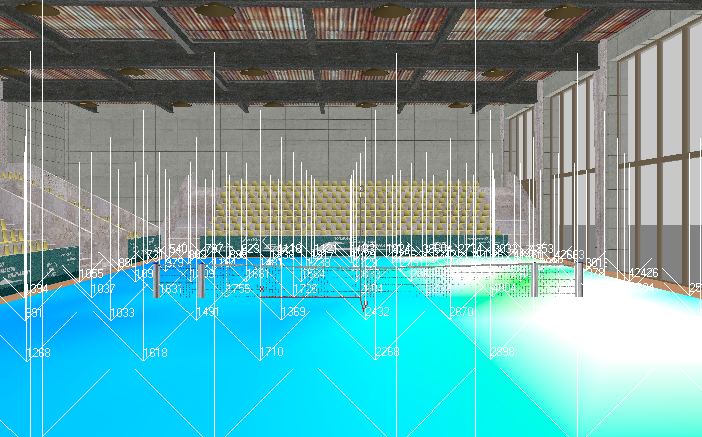
Leituras dos medidores de luz com base nas condições de luz solar direta.
O nível de iluminação é muito maior do que o nivel detectado utilizando o modelo do céu CIE, mesmo nas áreas mais afastada das janelas. Isto ocorre porque a iluminação de cena é baseado não em um dia nublado, mas em um dia de luz solar direta.
O objeto Medido de Luz utiliza a codificação de cor para ajudá-lo a visualizar a intensidade da iluminação na cena. Intensidades mais baixas são exibidas em cores frias como azul e verde, e intensidades mais altas são exibidas nas cores laranja e vermelho.
O interior da quadra de tênis exibe a cor azul do lado esquerdo, com os menores valores no intervalo de iluminação aceitável, maior do que 250 lux. À direita, perto da janela, a cor chega a branco puro. As áreas brancas indicam que os valores de iluminação estão fora do intervalo de codificação de cores. Agora é necessário ajustar a codificação de cor para obter uma graduação de cores mais homogênea, para que você possa avaliar melhor as áreas de alta iluminação.
Comentários de análise de cores do ajuste de iluminação:
- No menu principal, selecione Análises de Iluminação
 Assistente de Análise de Iluminação e vá até o painel Geral.
Assistente de Análise de Iluminação e vá até o painel Geral. Os Valores de Análise da Codificação de Cores exibe um declive de cores. O intervalo de intensidade da rampa está atualmente definido entre 0,0 e 10.000,0 unidades. As unidades são medidas em lux (lx), unidade international de medida. Se preferir, é possível alternar as medidas dos Estados Unidos, foot-candles (fc) na caixa de diálogo Configuração de unidades.
Dado que a iluminação de cena é superior a 42.000 lux em lugares, o intervalo de cores no momento é muito estreito. Você precisa ampliar os valores do intervalo de cores.
- Altere o valor máximo do girador para 45000,0, e pressione Enter.

Na viewport, o intervalo de cores agora mostra a intensidade da luz de maneira mais eficiente.

As leituras do medidor de luz mostram um melhor feedback de códigos de cor
As áreas laranjas do interior da quadra de tênis mostram luz solar direta para esta hora do dia, enquanto que as áreas azuis mostram a luz solar indireta.
- Na lista suspensa
 Escala, selecione Logarítmico.
Escala, selecione Logarítmico. 
As áreas com códigos de cor se atualizam para fornecer uma visualização diferente da intensidade da luz, mas os valores de intensidade em si permanecem inalterados.
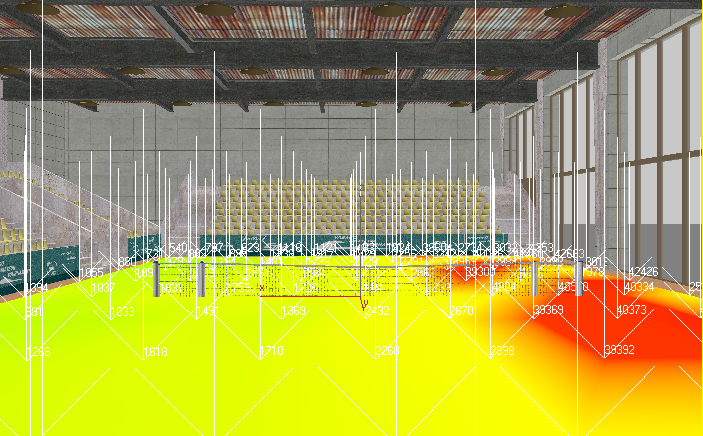
- Na lista Escala, selecione Linear novamente.
- Ative a viewport Camera01 e, a seguir,
 renderize a cena.
renderize a cena. 
A cena interna renderizada mostrando iluminação de meia tarde.
O modelo de céu e os dados de clima Perez All-Weather iluminação de cena clara. Alguns detalhes de imagem perto da janaela estão muito brancos, mas o interior mostra bons detalhe.
Nota: O modelo Perez é adequado para luz diurna, mas não para cenas de crespúsculo ou noturnas. Para cenas onde o sol estiver baixo ou ausente, utilize o modelo CIE caso esteja preocupado com a precisão fotométrica.
Salve o trabalho:
- Salvar a cena como my_tennis_court_lighting_analysis.max.